在使用Word处理文档时,图片对齐问题常常困扰着用户,无论是学术论文、报告还是日常办公文档,图片的对齐都会直接影响文档的专业性和可读性,本文将系统分析Word图片无法对齐的常见原因,并提供详细的解决方案,帮助用户高效解决这一问题。
图片对齐问题的常见原因
图片无法对齐通常由软件设置、排版规则或操作习惯等多方面因素导致,以下是几个主要原因:
默认文字环绕方式不当
Word默认的图片环绕方式为“嵌入型”,这种模式下图片被视为普通文字,与文本行绑定在一起,难以自由移动或对齐到特定位置。段落格式与制表位干扰
当图片所在段落设置了缩进或制表位时,图片会自动对齐到这些标记位置,导致用户手动调整时出现偏差。网格线与对齐参考线未启用
Word提供了网格线和参考线功能,但用户若未启用这些辅助工具,便难以精确控制图片位置。多图片组合与分布问题
当文档中存在多张图片时,若未正确组合或设置分布方式,图片之间可能出现间距不均、对齐混乱的情况。文档样式冲突
部分模板或自定义样式可能包含图片对齐的隐藏规则,与用户手动操作产生冲突。
图片对齐问题的解决方案
针对上述原因,以下是具体解决方法,可通过表格形式对比不同场景下的操作步骤:
| 问题场景 | 解决步骤 |
|---|---|
| 调整文字环绕方式 | 右键点击图片,选择“环绕文字”;2. 选择“上下型”“衬于文字下方”或“浮于文字上方”;3. 拖动图片时即可自由对齐。 |
| 清除段落格式干扰 | 选中图片所在段落;2. 点击“开始”选项卡中的“段落”设置按钮;3. 重置缩进和制表位为“0”。 |
| 启用网格线与参考线 | 点击“文件”>“选项”>“高级”;2. 勾选“对象与网格”中的“对象对齐方式”为“网格”;3. 勾选“显示网格线”。 |
| 多图片对齐与分布 | 按住Ctrl键选中多张图片;2. 点击“图片格式”>“对齐”;3. 选择“顶端对齐”“水平分布”等选项。 |
| 解决样式冲突 | 选中图片,点击“开始”>“样式”窗格;2. 清除可能影响图片的样式,或直接应用“正常”样式。 |
进阶技巧与注意事项
使用“选择窗格”管理对象
当文档中包含图片、文本框等多个对象时,可通过“开始”>“选择”>“选择窗格”功能,单独控制每个对象的显示与对齐层级。设置精确位置参数
右键点击图片,选择“大小和位置”,在“位置”选项卡中输入具体坐标值(如水平/垂直位置),实现像素级对齐。避免混合使用不同环绕方式
同一文档中尽量统一图片的文字环绕方式,避免“嵌入型”与“浮于文字上方”混用导致排版混乱。定期保存文档版本
对复杂排版操作前,建议保存文档副本,避免调整过程中出现不可逆的错误。
相关问答FAQs
问题1:为什么图片设置为“浮于文字上方”后仍然无法对齐到页面边缘?
解答:这通常是因为页边距限制,右键点击图片,选择“大小和位置”,在“位置”选项卡中取消勾选“相对于页边距”,并直接输入“水平”位置为“0厘米”即可对齐到页面边缘,检查“布局选项”中是否启用了“与网格对齐”,若需精确控制,可取消该选项。
问题2:如何批量调整多张图片的对齐方式,使其均匀分布?
解答:首先按住Ctrl键选中所有需调整的图片,点击“图片格式”>“对齐”>“横向分布”或“纵向分布”,使图片间距自动均匀,若需对齐到特定位置(如页面中央),可先选中所有图片,点击“对齐”>“水平居中”或“垂直居中”,通过“格式”>“大小”可统一设置图片尺寸,确保分布后的视觉效果一致。
【版权声明】:本站所有内容均来自网络,若无意侵犯到您的权利,请及时与我们联系将尽快删除相关内容!

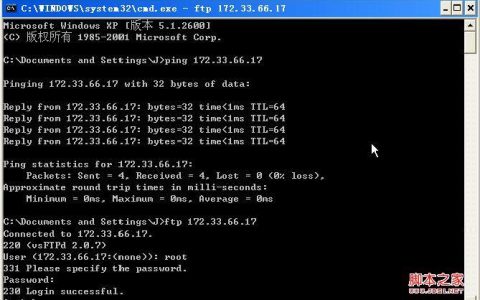




发表回复